win10怎么关掉平板模式 win10取消平板模式设置方法
更新时间:2022-07-25 14:40:48作者:runxin
由于win10系统作为现阶段用户最常用的计算机系统之一,深受众多小伙伴的喜爱,然而许多用户在不知情的状态下却莫名打开win10系统自带的平板模式,导致操作起来很是不习惯,对此win10怎么关掉平板模式呢?接下来小编就给大家带来一篇win10取消平板模式设置方法。
具体方法:
1、打开Win10系统设置,进入“平板电脑”设置界面。
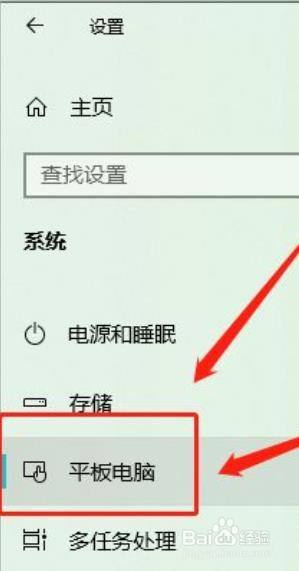
2、在平板电脑设置界面,点击“更改其他平板设置”。
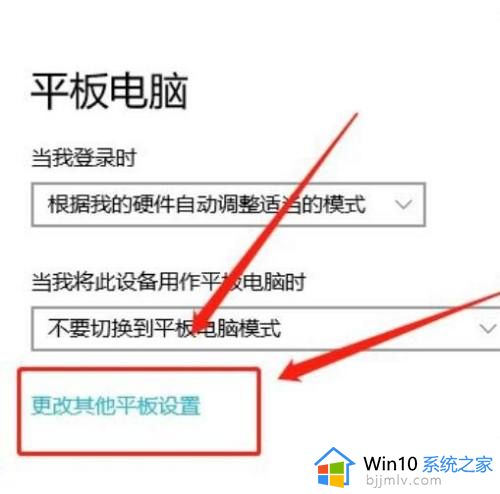
3、在更改其他平板设置页,将“平板模式”关闭即可。
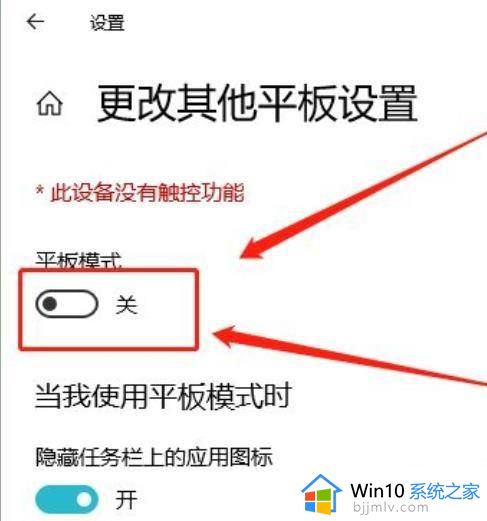
上述就是小编告诉大家的win10取消平板模式设置方法了,需要的用户就可以根据小编的步骤进行操作了,希望能够对大家有所帮助。
win10怎么关掉平板模式 win10取消平板模式设置方法相关教程
- win10关闭平板电脑模式设置方法 win10平板电脑模式怎么关闭
- win10如何退出平板模式 win10关闭平板模式的方法
- win10平板电脑模式怎么关闭 win10如何关闭平板电脑模式
- win10怎么把平板模式改成电脑模式 win10如何把平板电脑模式改回电脑模式
- win10平板模式无法切换怎么办 win10平板模式切换不了处理方法
- win10平板模式图标不见了怎么办 win10右下角平板模式不见了如何解决
- win10平板模式不能触屏怎么回事 windows10平板模式不能触屏如何解决
- win10电脑如何取消分屏模式 win10取消分屏模式的方法
- 电脑win10黑色模式怎么取消 win10系统暗黑模式如何关闭
- win10怎么取消屏幕休眠模式 win10如何关闭屏幕休眠模式
- win10如何看是否激活成功?怎么看win10是否激活状态
- win10怎么调语言设置 win10语言设置教程
- win10如何开启数据执行保护模式 win10怎么打开数据执行保护功能
- windows10怎么改文件属性 win10如何修改文件属性
- win10网络适配器驱动未检测到怎么办 win10未检测网络适配器的驱动程序处理方法
- win10的快速启动关闭设置方法 win10系统的快速启动怎么关闭
热门推荐
win10系统教程推荐
- 1 windows10怎么改名字 如何更改Windows10用户名
- 2 win10如何扩大c盘容量 win10怎么扩大c盘空间
- 3 windows10怎么改壁纸 更改win10桌面背景的步骤
- 4 win10显示扬声器未接入设备怎么办 win10电脑显示扬声器未接入处理方法
- 5 win10新建文件夹不见了怎么办 win10系统新建文件夹没有处理方法
- 6 windows10怎么不让电脑锁屏 win10系统如何彻底关掉自动锁屏
- 7 win10无线投屏搜索不到电视怎么办 win10无线投屏搜索不到电视如何处理
- 8 win10怎么备份磁盘的所有东西?win10如何备份磁盘文件数据
- 9 win10怎么把麦克风声音调大 win10如何把麦克风音量调大
- 10 win10看硬盘信息怎么查询 win10在哪里看硬盘信息
win10系统推荐